在Word文档中按指定的间隔显示行号的方法
1、启动Word 2013 , 打开需要添加行号的文档 。 在“页面布局”选项卡中单击“页面设置”按钮打开“页面设置”对话框 , 在“版式”选项卡中单击“行号”按钮 , 如图1所示 。
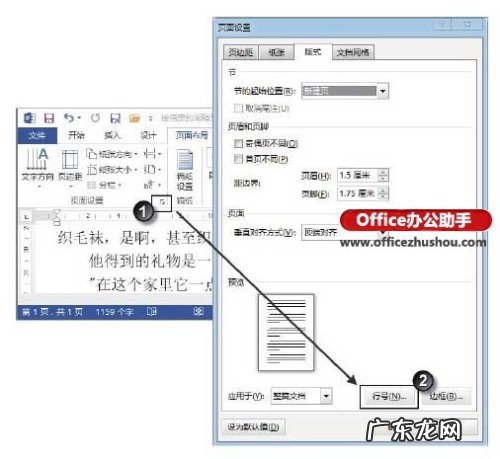
文章插图
图1 “页面设置”对话框
注意
在“页面设置”组中单击“行号”按钮

文章插图
, 在打开的列表中选择“无”选项将取消添加行号;选择“连续”选项将能够创建连续的行号 。 如果选择“每节重新编号”选项 , 则可在当前节中进行编号操作 。 如果选择“行编号”选项 , 将能打开“页面设置”对话框的“版式”选项卡 。
2、打开“行号”对话框 , 勾选“添加行号”复选框 , 在“行号间距”微调框中输入数值“3” , 完成设置后单击“确定”按钮关闭对话框 , 如图2所示 。

文章插图
图2 “行号”对话框
3、单击“确定”按钮关闭“页面设置”对话框 , 此时文档中将以3行的间隔添加行号 , 如图3所示 。

文章插图
图3 以3行的间隔添加行号
注意
【word怎么去除行号? 在Word文档中按指定的间隔显示行号的方法】 在添加行号时 , 一个表格计为一行 , 一幅图计为一行 。 如果文本框嵌入页面的文字中 , 则一个文本框计为一行 。 如果页面上的文字是环绕在文本框周围的 , 则该页上的文本行将计算在内 , 而文本框中的文字将不计算在内 。
特别声明:本站内容均来自网友提供或互联网,仅供参考,请勿用于商业和其他非法用途。如果侵犯了您的权益请与我们联系,我们将在24小时内删除。
